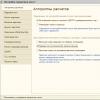bloque de comando- un bloque no transparente que no se puede elaborar. Este bloque es necesario para activar una variedad de comandos que están escritos en la consola de comandos.
¿Cómo conseguir un bloque de comando en Minecraft?
Para obtenerlo, debes ingresar el siguiente comando en el chat sin paréntesis: /dar [Tu_Nick] command_block [Número deseado de bloques]. Por ejemplo, /dar a Razmik comando_bloque 1. Después de presionar el botón Enter, el bloque de comando aparecerá en su inventario.
¿Cómo activar un bloque de comandos en Minecraft?
Puede activar el código que ingresó en el bloque de comando usando una palanca, piedra roja, antorchas de piedra roja o mediante un botón.
Veamos los comandos más simples que se pueden usar en un bloque de comandos.
- Cambiando la hora del día. Por ejemplo, quieres que caiga la noche. Para hacer esto, instale el bloque, haga clic en él con LMB e ingrese el siguiente comando en la consola: /hora fijada noche.
- Teletransportación. Por ejemplo, necesitas teletransportarte a algún punto del mapa. Para hacer esto, vaya al punto seleccionado, presione F3 y recuerde coordenadas x,y,z. Luego vamos al bloque de comandos e ingresamos el siguiente comando: /tp @p 252 56 -175. Los números 252 56 -175 son los valores de las coordenadas x,y,z.
Hay una gran cantidad de comandos, los más simples se detallan arriba.
SORTEO DE CUENTAS/LLAVES/BASES/GRATIS¿Cómo hacer un bloque de comando en Minecraft?
El bloque de comando no apareció de inmediato en Minecraft. Sólo en la versión 1.4 los jugadores tienen nuevas oportunidades. Es en esta versión de Minecraft donde los usuarios aprenderán qué es un bloque de comandos, que está muy relacionado con los comandos de la consola.
¿Qué es un bloque de comando?
En realidad, un bloque de comandos es un bloque en el que los jugadores escriben ciertos comandos. El bloque de comando se puede abrir haciendo clic en él con el mouse. Después de lo cual aparecerá un campo en el que se escriben los comandos a ejecutar. La información sobre el resultado de los comandos ingresados se mostrará a continuación.
Cómo hacer un bloque de comando
Desafortunadamente, el usuario promedio no puede crear un bloque de comando en Minecraft por sí mismo, a pesar del gran deseo del jugador, porque con la ayuda de un bloque de comando en mundo virtual Puedes controlar completamente el mapa y chatear con todos los jugadores al mismo tiempo. No puedes crear un bloque de comando tú mismo, solo puedes recibirlo. Hay varias opciones sobre cómo obtener un bloque de comando.
equipos
Para recibir lista completa comandos que se pueden escribir en el bloque de comandos, simplemente ingrese la palabra ayuda en la ventana de chat.
Al ingresar estos comandos obtendrá el resultado requerido:
- dale a @p iron_ingot 10 - 10 lingotes de hierro
- setblock 42 21 60 lana - establece el bloque en las coordenadas x=42, y=21, z=60
- tp Player 42 21 60 - teletransportarse a un punto con coordenadas x=42, y=21, z=60
También puedes utilizar punteros a los jugadores:
- @p - jugador más cercano;
- @a - todos los jugadores;
- @r - jugador aleatorio;
- @e: todas las entidades.
- x - Coordenada X del centro de búsqueda;
- y - coordenada Y del centro de búsqueda;
- z - Coordenada Z del centro de búsqueda;
- r - valor máximo del radio de búsqueda;
- rm - valor mínimo del radio de búsqueda;
- m - modo de juego;
- l - la cantidad máxima de experiencia que tiene el jugador;
- lm: la cantidad mínima de experiencia que tiene un jugador.
Hoy hablaremos sobre qué es un bloque de comando en Minecraft, cómo obtenerlo, por qué es necesario y cómo, dónde y para qué se puede usar.
¿Qué son los bloques de comando?
EN juego de minecraft El bloque de comandos (CB) puede ejecutar automáticamente ciertos comandos de la consola siempre que esté activado por una piedra roja.
Funcionan en modo aventura y permiten a los creadores de mapas mejorar la interacción con el jugador. En este caso, el jugador no puede destruir bloques ni construir otros nuevos.
En el modo Supervivencia, no se puede interactuar con los bloques de comando ni destruirlos.
No se pueden crear mediante artesanía y no se pueden encontrar en el inventario cuando se juega en modo creativo. Los jugadores del modo creativo y los administradores de servidores pueden utilizar comando de consola"dar" para recibir KB o ponerlo a disposición de otros jugadores. Se parece a esto:
/dar minecraft:command_block
Al escribir el comando, elimine los paréntesis alrededor del nombre y número del jugador:
/dar atombox minecraft:command_block 1
KB tiene una interfaz gráfica con un campo de texto, accesible haciendo clic derecho con el mouse.

Solo los jugadores en modo creativo y los jugadores con estado de administrador en el servidor pueden colocar bloques de comandos, ingresar comandos y guardar cambios.
Para su uso en un solo jugador o mundos multijugador, debes habilitar el modo LAN y habilitar los trucos.
¿Dónde se utilizan los bloques de comando?
¿Has jugado alguna vez en mapas de aventuras donde siempre es de noche o donde el clima nunca cambia? Es posible que hayas descargado mapas donde los jugadores reciben recompensas, mejoras o experiencia especiales al presionar un botón o completar una tarea. Todo esto es posible gracias a KB. Al crear tu mapa de Minecraft, necesitas bloques de comando si:
- ¿Quieres día o noche constante?
- ¿Quieres cambiar el clima?
- ¿Quieres cambiar la dificultad del juego?
- Quieres producir un sonido específico;
- Quieres enviar un mensaje al jugador;
- Quieres teletransportarte a otra ubicación;
- Quieres darles artículos a los jugadores.
Hay muchos vídeos en YouTube que describen una variedad de mapas de Minecraft. Los mapas multijugador son especialmente populares. Hay muchas categorías de mapas de Minecraft disponibles para descargar que utilizan bloques de comandos para mejorar la experiencia del jugador. Hay muchas razones para que los desarrolladores de mapas los utilicen. Entre ellos se encuentran tarjetas de las siguientes categorías:
- Tarjetas de aventuras;
- mapas de parkour;
- Tarjetas de rompecabezas;
- Tarjetas de supervivencia;
Tarjetas de aventuras se centran en la trama y el jugador actúa como el personaje principal de la historia. Anteriormente, los mapas de aventuras se basaban en contar una historia a través de señales y libros, pero ahora la narración está disponible a través de diálogos y sonidos, todo gracias a KB.
mapas de parkour obliga al jugador a llegar de un extremo del mundo al otro con un número mínimo de muertes. A menudo contienen saltos increíbles y otros obstáculos mortales. Los bloques de comando permiten establecer puntos de generación de personajes frente a obstáculos complejos.
Tarjetas de rompecabezas enfatizar las habilidades de resolución de problemas mediante la introducción de laberintos, trampas y otros desafíos. Algunas de estas cartas tienen una trama, al igual que las cartas de aventuras. El uso de KB permite que dichos mapas sugieran direcciones, diálogos relacionados con historias y sonidos más fácilmente.
Tarjetas de supervivencia puede centrarse en la supervivencia en un jugador o en multijugador, o incluir una historia en el camino. Los KB pueden brindarles a los jugadores un punto de generación inicial, así como información relacionada con la historia. Las posibilidades aquí son infinitas.
Cómo usar un bloque de comando
Instalarlos es más fácil de lo que piensan la mayoría de los jugadores de Minecraft. Los comandos pueden resultar confusos, pero algunos de ellos (como configurar la hora del día) son muy sencillos de programar. Se pueden planificar proyectos más grandes más adelante, pero primero intente dominar los conceptos básicos de colocación, configuración y uso de KB.
Recuerda que los bloques de comandos sólo pueden aparecer en el modo de juego creativo. Para cambiar a él, necesita los privilegios adecuados en el servidor (si están disponibles) o trucos activados.

En el campo de chat, escribe "/gamemode c", "/gamemode creative" o "/gamemode 1" sin comillas.
2. Haga clic derecho en el bloque de comando.
En modo creativo, para acceder a un bloque de comandos, haga clic derecho sobre él. Para generarlo, debe usar el comando "dar", como se describe arriba en el texto:
/dar minecraft:command_block
Los bloques de comando solo funcionan cuando están conectados a un circuito eléctrico de redstone (por cierto, hay buen mod, permitiendo aumentar la distancia de transmisión de energía). Al hacer clic derecho, se abre un cuadro de diálogo donde puede ingresar un comando del servidor. La longitud máxima del comando puede ser de 254 caracteres.
3. Ingrese el comando y haga clic en "Listo".
Cuando ingresas un comando en un bloque, debes indicar a qué jugador está dirigido. Esto se puede hacer ingresando el nombre del jugador o seleccionando tres variables diferentes: "@p" (jugador más cercano), "@r" (jugador aleatorio) o "@a" (todos los jugadores). Estas variables son especialmente útiles en situaciones en las que se desconoce quién activa el comando. Después de especificar el comando, haga clic en "Listo" para guardarlo.

¡Recuerde que una KB solo puede ejecutar un comando!
Casos de uso prácticos
Los siguientes ejemplos son aplicaciones de bloques de comandos simples y prácticas para un jugador y multijugador en mundos de Minecraft.
Cómo cambiar las reglas del juego
Las reglas del juego son una característica relativamente nueva que permite a los jugadores y a los bloques de comando cambiar ciertas configuraciones básicas en el mundo de Minecraft. Hay nueve reglas de juego descritas que se pueden controlar usando el bloque de comando en el mapa.
se puede utilizar reglas del juego para crear luz u oscuridad constante, deshabilite la aparición de mobs, la pérdida de objetos de mobs y mucho más. Al ingresar el comando "gamerule", use el siguiente comando:
| regla del juego | Efecto de la regla |
| comandoBloqueSalida | Activa/desactiva la entrada de texto en KB |
| hacerCiclo de luz del día | Activa/desactiva el ciclo día/noche |
| hacertrucodefuego | Activa/desactiva la propagación/desaparición del fuego |
| doMobBotín | Activa/desactiva la caída de objetos de mobs |
| doMobDesove | Activa/desactiva la generación de mobs |
| doTileDrops | Activa/desactiva los elementos que caen del KB cuando son destruidos |
| mantener inventario | Activa/desactiva guardar elementos en el inventario después de la muerte de un jugador. |
| multitudel duelo | Activa/desactiva la destrucción de KB por creepers o vagabundos de borde |
| naturalRegeneración | Activa/desactiva la regeneración de salud de los jugadores. |
![]()
Cómo configurar el clima
Algunos mapas tienen un tema oscuro que combina perfectamente con el clima lluvioso o con truenos, mientras que otros se juegan mejor con cielos despejados. Hay muchas opciones para controlar el clima mediante bloques de comandos. Un ejemplo sencillo de un comando meteorológico:
En este caso, la palabra input se puede sustituir por “clear” (claro), “rain” (lluvia) o “thunder” (trueno).

Puede conectar un botón o palanca al bloque de comando para cambiar manualmente el clima o crear un circuito automático de redstone para cambiar el clima constantemente. Esto se logra fácilmente mediante el uso de repetidores, un botón y un bloque de construcción.
Cómo configurar el punto de generación
Los puntos de generación son un componente importante de muchos mapas de minecraft, que incluyen aventuras, mapas de parkour, rompecabezas y otros. Tener que volver a jugar el mapa desde el principio cada vez que mueres es extremadamente molesto. Usando el comando "spawnpoint", puedes guardar el progreso de tu juego y renacer después de la muerte en el punto de control completado más cercano. El comando se ve así:
Al conectar un bloque de comando a un bloque de construcción con un botón o una placa de presión, los jugadores pueden establecer un punto de generación en la ubicación del bloque de comando.

Si necesita algo más complicado, puede agregar coordenadas al comando para especificar la ubicación del punto de generación.
Correr de un lugar a otro es agotador, especialmente en un servidor multijugador. Usando el comando "teletransportarse", los jugadores pueden moverse a coordenadas específicas en el mundo de Minecraft o a las ubicaciones de otros jugadores. Ingrese en el bloque de comando:
Con ellos puedes tener un cierto conjunto de coordenadas para teletransportar al jugador, como la ubicación de la siguiente parte del mapa de aventuras.

Si el bloque no está destinado a un jugador específico, se puede utilizar "@p" para seleccionar el jugador más cercano.
Si estás en un servidor multijugador, puedes vincular el bloque de comando usando tu nombre de usuario de Minecraft.
Estas son solo algunas opciones para usar bloques de comandos en juegos de Minecraft para un jugador y multijugador. Hay muchos mucho mas comandos complejos y patrones de piedra roja utilizados por los cartógrafos.
El bloque de comando apareció en juego popular Minecraft solo a partir de la versión 1.4, que abre las últimas funciones para los participantes del juego. Con esta versión, los jugadores aprendieron sobre el concepto de bloque de comando, así como sus conexiones con el comando de la consola. Es imposible crearlo tú mismo.
El bloque de comando es un elemento especial; en él se pueden ingresar y escribir varios códigos. Después de esto, comienza a ejecutar el comando deseado cuando recibe una señal de redstone. Algo tan universal amplía significativamente los poderes y capacidades de los creadores de mapas que cuentan con un modo aventura. En lugares como este, puedes hacer que el área sea privada. Se puede abrir en Minecraft usando el botón derecho del mouse. Como resultado, verá una ventana en la que se escriben ciertos caracteres.
como hacerlo

La mayoría de los jugadores se sentirán decepcionados porque es imposible hacer algo así por sí solos. La razón de esta limitación se debe al hecho de que abre oportunidades increíbles, es decir, que gracias a él puedes administrar el mapa y chatear con todos los jugadores a la vez. Por lo tanto, no puede hacerlo usted mismo, pero existe una posibilidad única de conseguirlo.
Opciones de compra:
- Si eres el creador del servidor, puedes usarlo fácilmente.
- También puede obtener permiso del administrador de un servidor específico, es decir, solicitar derechos. Para realizar una acción similar, utilice la siguiente función: proporcione al jugador command_block. Introduce el nombre de tu personaje.
- Puedes crear un bloque de comando en Minecraft usando un código de trucos especial. Pero solo necesitarás jugar en un servidor específico que admita el uso de dichos códigos. La etapa final es la activación, que se realiza gracias a la acción de la piedra roja.
equipos
Si desea obtener la lista completa de comandos que se pueden usar, use el chat e ingrese la palabra ayuda. Por ejemplo, para obtener diez lingotes de hierro, debe ingresar el siguiente formulario: proporcione @p iron_ingot 10. Otro le permitirá teletransportarse al punto deseado con las coordenadas especificadas, es decir, tp Player 42 21 60.
Consejos para los jugadores de Minecraft.
- @e – absolutamente todas las entidades del juego;
- @a – todos los participantes de Minecraft;
- r es el radio máximo de búsqueda;
- rm – radio mínimo;
- m es un modo de juego.
Como puedes ver, este es un programa bastante práctico, interesante y fácil de usar que te permite aumentar al máximo tus poderes, adrenalina y placer en el juego. Es importante que no puedas construirlo ni crearlo tú mismo, por lo que debes usar un comando especial y luego tendrás éxito. Buen partido y nuevas victorias.
La ejecución de cualquier acción asignada por los participantes del juego se lleva a cabo mediante bloques de comando. No podrás crear un equipo como este mientras juegas en el modo supervivencia. Invocarlos como herramientas mientras se usa el modo de juego creativo tampoco funcionará. Para obtener funcionalmente dichos bloques, debe utilizar un par de comandos bastante simples que, de hecho, le permitirán llamarlos. Veamos algunos métodos simples.
Obtener un bloque de comando en Minecraft: Método 1
Inicie Minecraft y seleccione el modo para un jugador. Crea un mundo con trampas habilitadas.
Abra la ventana de chat y presione la tecla “/”. Este símbolo abrirá una ventana en la que podrá ingresar comandos.
Ingrese el destino que necesita seleccionando entre las siguientes líneas:
- “/dar” el nombre de minecraft:command_block y el número requerido - después de ingresarlo en la consola, los elementos convocados aparecerán entre las herramientas;
- “/setblock x y z minecraft:command_block” – esta línea convierte uno de los bloques en otro, convirtiéndolo en un bloque de comando, y para encontrarlo, debes presionar F3 y seleccionar uno de los encontrados;
- “/summon Item x y z (Item: (id:minecraft:command_block, Count:1))”: al ingresar esta secuencia, el participante del juego convocará bloques donde los necesite.
Obtener un bloque de comando en Minecraft: Método 2
Inicie el juego, seleccione el modo para un jugador. Inicie sesión en un mundo existente, tal vez sea un servidor. Ingrese al chat requerido para configurar comandos haciendo clic en “/”.
Ingrese una de las opciones sugeridas:
- “/give name minecraft:command_block número requerido” – esta línea le permite convocar la cantidad requerida de elementos y agregarlos a su inventario existente;
- “/setblock x y z minecraft:command_block” – si ingresa este texto, puede reemplazar cualquier bloque existente con un bloque de comando, y para determinar la ubicación donde se encuentra, debe presionar la tecla F3;
- “/summon Item x y z (Item: (id:minecraft:command_block, Count:1))” – los bloques aparecerán en el área especificada.

Obtener un bloque de comando en Minecraft: Método 3
- Usando la tecla "E", arrastre el bloque y colóquelo en el panel. Haga clic en el botón derecho del mouse y coloque el objeto en el suelo.
- Haga clic en él nuevamente con el mismo botón del mouse. Esto abrirá un menú donde podrás configurar acciones.
- En esta ventana debe ingresar el símbolo “/”. Las opciones de estos bloques son similares a las que se utilizan en el chat. A veces están conectados a un cuadro eléctrico. Esto permite que los comandos se ejecuten automáticamente.
Un bloque de comando es una celda en la que puede ingresar varios comandos. El bloque mismo comienza a completar la tarea cuando recibe una señal de la piedra roja. Este bloque amplía bien las acciones al crear mapas en Minecraft, o cuando existe el derecho de privatizar alguna parte o territorio. Usar un bloque de este tipo es simplemente necesario en algunas situaciones de juego, cuando todo puede depender sólo de ti. Y los comandos que puedes ingresar pueden salvar a otros o protegerte en este mundo de píxeles.
Entonces, veamos cómo hacer un bloque de comando en Minecraft 1.8.9 sin modificaciones. Me gustaría decepcionarlos de inmediato porque es simplemente imposible crear un bloque de comando. Pero es posible conseguirlo, ya que este está a cargo del administrador del servidor. O el propio jugador en el modo para un jugador. Para recibirlo, debes escribir /darle al jugador comando_block. El valor del jugador es el nombre del jugador que necesita este bloque.

Después de que aprendimos cómo crear un bloque de comando en Minecraft 1.8.9 sin modificaciones, debemos descubrir cómo escribir el comando en él. Para hacer esto, necesita abrir un bloque de comando, y esto se hace usando el botón del mouse. Debes hacer clic derecho en el bloque. A continuación, aparece una ventana en la que se ingresa el comando en sí. Por cierto, un poco más abajo hay una línea de registro en la que puede controlar cómodamente los resultados de los comandos ejecutados, así como los errores que puedan haber ocurrido.

Para explorar la lista completa de comandos disponibles, debe escribir /ayuda en la ventana de chat.
Usar un bloque de comando claramente hará que tu juego y tu rendimiento sean más fáciles, porque con dicho bloque puedes realizar muchas acciones escribiendo los comandos necesarios en ellos. Además, dependiendo del tipo de juego, podrás tener algunos privilegios, ya que podrás recompensar a tus compañeros o a ti mismo. Además, la distribución de comandos se puede ajustar a los que están cerca, a un jugador aleatorio, a todos los jugadores del mundo o a todas las entidades que viven a lo largo del mapa.
Es muy posible que este elemento no te resulte muy familiar; además, su uso y activación en este juego son generalmente un misterio; Pero si empiezas a jugar online, te será útil saber cómo utilizar el bloque de comandos en Minecraft y para qué sirve. Sin embargo, ¡lo primero es lo primero!
Como ya habrás notado, el juego Minecraft permite a cada uno de sus usuarios interactuar con muchos bloques diferentes. Se diferencian entre sí en funciones, apariencia y colocación en el espacio. ¡Al reunirlos todos juntos, cada héroe parece descubrir un mundo nuevo por sí mismo!
Hay tantos bloques diferentes que se pueden llevar como inventario y luego volver a colocarlos en el juego. De ellos, tras el proceso de elaboración, se pueden obtener diversos materiales, que posteriormente también pueden modificarse.

En realidad, el objetivo de Minecraft se basa en bloques. Entre ellos hay uno que es completamente diferente del resto: este es el bloque de comando. Lo más probable es que se deba a los llamados comandos de consola que tienen gran valor en el juego. Averigüemos por qué.
Equipos en Minecraft
Es difícil adivinar la presencia de una consola si juegas constantemente solo en el modo para un jugador. Y todo porque sólo importa en el modo multijugador. Gracias a ello, la funcionalidad de juego se amplía significativamente. El administrador del servidor gestiona el proceso del juego utilizando la consola en la que ingresa comandos. El bloque de comando del juego hace lo mismo, sólo que un poco diferente. Para hacerlo más claro, veamos el principio de uso de comandos.

Si el administrador quiere realizar cambios en el juego, simplemente necesita llamar a la consola e ingresar el comando apropiado. Puede realizar cambios en cualquier etapa del juego, desde ajustes menores (introducir mobs adicionales en el juego) hasta cambios significativos (cambiar el modo de juego).
Por lo tanto, el administrador, con la ayuda de comandos, tiene la oportunidad de hacer el juego como él lo imagina. En el juego Minecraft, se le equipara con un creador con posibilidades ilimitadas. Pero si un administrador puede activar comandos simplemente escribiéndolos en la consola, ¿se necesita algo más?
Los fanáticos del juego (no todos, por supuesto, pero la mayoría) ni siquiera piensan en el hecho de que contiene un bloque de comando. Pero incluso cuando son conscientes de que existe, no tienen idea de cómo utilizarlo. la más mínima idea. Aunque no tiene nada de complicado. Al utilizar este bloque, algunos comandos se automatizan y se crean condiciones y eventos precisos.

En otras palabras, tan pronto como el administrador coloca un bloque de comando en el mapa, escribe comandos específicos para él y el jugador lo activa, ocurrirá un nuevo evento en el espacio del juego. Puedes escribir muchas cosas en el campo de bloqueo, por ejemplo, cuáles serán los efectos o a quién afectarán. Como puedes ver, para que el juego sea más diverso, solo necesitas usar bloques de comando en Minecraft.
¿Quién tiene acceso al bloque de mando?
El bloque de comando en Minecraft versión 1.5.2 y, por supuesto, en las versiones posteriores, no solo es un objeto poderoso, sino también muy funcional. Y aquí no se puede discutir. Ésta es la razón por la que es inaccesible para el jugador medio. Sólo lo pueden utilizar los administradores del servidor. No se puede crear ni obtener eliminándolo de los mobs durante el juego.

Por supuesto, existe una opción para los jugadores normales, pero si la usas, prepárate para el hecho de que te pueden banear en el mismo momento. se trata de sobre códigos de trucos. Pero incluso si pasa por alto la prohibición, esto no significa que podrá acceder al servidor. Y todo porque tu uso del bloque de comandos no puede pasar desapercibido.
Es decir, solo tienes una opción: jugar según las reglas. Pero aún así, hay otra manera: crea tu propio servidor y luego el control del juego estará completamente a tu disposición.
¿Cómo usar el bloque de comandos en Minecraft?
El bloque de comandos es muy fácil de usar. Primero debe escribir un comando: con el botón derecho del mouse, el administrador abre una ventana con un campo. En este campo indica todo lo necesario para ello: condiciones, comandos, etc. Por ejemplo, mensajes de texto dirigidos a jugadores. Lo siguiente que debe hacer el administrador es colocar el bloque en el juego. Y allí ya lo encontrarán los jugadores.

Debe haber una piedra roja instalada cerca de cada uno de esos bloques. Si se activa, dará una señal al bloque de comando. Para que este comando sea constante o periódico a intervalos regulares, solo necesitas establecer las condiciones de cierta manera.
Es decir, sabiendo cómo usar el bloque de comando en Minecraft, puedes establecer condiciones específicas para ejecutar el comando que necesitas. Y dado que estos equipos pueden ser cualquier cosa, será interesante que los jugadores de su servidor jueguen dependiendo de las condiciones de juego creadas aquí.

¿Cómo activar un bloque de comandos en Minecraft?
En Minecraft, una piedra roja tiene un propósito especial: alimenta el bloque de comando. Preguntas: ¿cómo activarlo? ¡Es muy sencillo! Para crear su propio servidor, debe personalizar todo por completo de forma individual. Te espera mucho trabajo. Para decidir si tendrá o no un bloque de comandos, debe ir al servidor, o mejor dicho, a sus propiedades. Allí verá la siguiente entrada:
habilitar-comando-bloque
Si especifica verdadero, activa el bloqueo, y si selecciona falso, lo desactiva.

Conclusión
Estaremos muy contentos de saber que la información de este artículo le resultó útil. Puedes escribir un comentario en el que le des una valoración objetiva. ¡Cuéntale a tus amigos sobre este recurso! ¡Gracias por su atención!
Video
Estamos esperando tus comentarios, ¡no dudes en escribirnos!
Hoy hablaremos sobre qué es un bloque de comando en Minecraft, cómo obtenerlo, por qué es necesario y cómo, dónde y para qué se puede usar.
¿Qué son los bloques de comando?
En Minecraft, un bloque de comandos (CB) puede ejecutar automáticamente ciertos comandos de la consola siempre que esté activado por una piedra roja.
Funcionan en modo aventura y permiten a los creadores de mapas mejorar la interacción con el jugador. En este caso, el jugador no puede destruir bloques ni construir otros nuevos.
En el modo Supervivencia, no se puede interactuar con los bloques de comando ni destruirlos.
No se pueden crear mediante artesanía y no se pueden encontrar en el inventario cuando se juega en modo creativo. Los jugadores del modo creativo y los administradores del servidor pueden usar el comando de consola "dar" para ganar KB o ponerlo a disposición de otros jugadores. Se parece a esto:
/dar minecraft:command_block
Al escribir el comando, elimine los paréntesis alrededor del nombre y número del jugador:
/dar atombox minecraft:command_block 1
KB tiene una interfaz gráfica con un campo de texto, accesible haciendo clic derecho con el mouse.
Solo los jugadores en modo creativo y los jugadores con estado de administrador en el servidor pueden colocar bloques de comandos, ingresar comandos y guardar cambios.
Para usarlos en mundos para un jugador o multijugador, debes habilitar el modo LAN y habilitar los trucos.
¿Dónde se utilizan los bloques de comando?
¿Has jugado alguna vez en mapas de aventuras donde siempre es de noche o donde el clima nunca cambia? Es posible que hayas descargado mapas donde los jugadores reciben recompensas, mejoras o experiencia especiales al presionar un botón o completar una tarea. Todo esto es posible gracias a KB. Al crear tu mapa de Minecraft, necesitas bloques de comando si:
- ¿Quieres día o noche constante?
- ¿Quieres cambiar el clima?
- ¿Quieres cambiar la dificultad del juego?
- Quieres producir un sonido específico;
- Quieres enviar un mensaje al jugador;
- Quieres teletransportarte a otra ubicación;
- Quieres darles artículos a los jugadores.
Hay muchos vídeos en YouTube que describen una variedad de mapas de Minecraft. Los mapas multijugador son especialmente populares. Hay muchas categorías de mapas de Minecraft disponibles para descargar que utilizan bloques de comandos para mejorar la experiencia del jugador. Hay muchas razones para que los desarrolladores de mapas los utilicen. Entre ellos se encuentran tarjetas de las siguientes categorías:
- Tarjetas de aventuras;
- mapas de parkour;
- Tarjetas de rompecabezas;
- Tarjetas de supervivencia;
Tarjetas de aventuras se centran en la trama y el jugador actúa como el personaje principal de la historia. Anteriormente, los mapas de aventuras se basaban en contar una historia a través de señales y libros, pero ahora la narración está disponible a través de diálogos y sonidos, todo gracias a KB.
mapas de parkour obliga al jugador a llegar de un extremo del mundo al otro con un número mínimo de muertes. A menudo contienen saltos increíbles y otros obstáculos mortales. Los bloques de comando permiten establecer puntos de generación de personajes frente a obstáculos complejos.
Tarjetas de rompecabezas enfatizar las habilidades de resolución de problemas mediante la introducción de laberintos, trampas y otros desafíos. Algunas de estas cartas tienen una trama, al igual que las cartas de aventuras. El uso de KB permite que dichos mapas sugieran direcciones, diálogos relacionados con historias y sonidos más fácilmente.
Tarjetas de supervivencia puede centrarse en la supervivencia en un jugador o en multijugador, o incluir una historia en el camino. Los KB pueden brindarles a los jugadores un punto de generación inicial, así como información relacionada con la historia. Las posibilidades aquí son infinitas.
Cómo usar un bloque de comando
Instalarlos es más fácil de lo que piensan la mayoría de los jugadores de Minecraft. Los comandos pueden resultar confusos, pero algunos de ellos (como configurar la hora del día) son muy sencillos de programar. Se pueden planificar proyectos más grandes más adelante, pero primero intente dominar los conceptos básicos de colocación, configuración y uso de KB.
Recuerda que los bloques de comandos sólo pueden aparecer en el modo de juego creativo. Para cambiar a él, necesita los privilegios adecuados en el servidor (si están disponibles) o trucos activados.

En el campo de chat, escribe "/gamemode c", "/gamemode creative" o "/gamemode 1" sin comillas.
2. Haga clic derecho en el bloque de comando.
En modo creativo, para acceder a un bloque de comandos, haga clic derecho sobre él. Para generarlo, debe usar el comando "dar", como se describe arriba en el texto:
/dar minecraft:command_block
Los bloques de comando solo funcionan cuando están conectados al circuito eléctrico de la piedra roja (por cierto, hay un buen mod que te permite aumentar la distancia de transferencia de energía). Al hacer clic derecho, se abre un cuadro de diálogo donde puede ingresar un comando del servidor. La longitud máxima del comando puede ser de 254 caracteres.
3. Ingrese el comando y haga clic en "Listo".
Cuando ingresas un comando en un bloque, debes indicar a qué jugador está dirigido. Esto se puede hacer ingresando el nombre del jugador o seleccionando tres variables diferentes: "@p" (jugador más cercano), "@r" (jugador aleatorio) o "@a" (todos los jugadores). Estas variables son especialmente útiles en situaciones en las que se desconoce quién activa el comando. Después de especificar el comando, haga clic en "Listo" para guardarlo.

¡Recuerde que una KB solo puede ejecutar un comando!
Casos de uso prácticos
Los siguientes ejemplos son aplicaciones de bloques de comandos simples y prácticas para un jugador y multijugador en mundos de Minecraft.
Cómo cambiar las reglas del juego
Las reglas del juego son una característica relativamente nueva que permite a los jugadores y a los bloques de comando cambiar ciertas configuraciones básicas en el mundo de Minecraft. Hay nueve reglas de juego descritas que se pueden controlar usando el bloque de comando en el mapa.
Puedes usar las reglas del juego para crear luz diurna u oscuridad constante, desactivar la aparición de mobs, la caída de objetos de mobs y mucho más. Al ingresar el comando "gamerule", use el siguiente comando:
| regla del juego | Efecto de la regla |
| comandoBloqueSalida | Activa/desactiva la entrada de texto en KB |
| hacerCiclo de luz del día | Activa/desactiva el ciclo día/noche |
| hacertrucodefuego | Activa/desactiva la propagación/desaparición del fuego |
| doMobBotín | Activa/desactiva la caída de objetos de mobs |
| doMobDesove | Activa/desactiva la generación de mobs |
| doTileDrops | Activa/desactiva los elementos que caen del KB cuando son destruidos |
| mantener inventario | Activa/desactiva guardar elementos en el inventario después de la muerte de un jugador. |
| multitudel duelo | Activa/desactiva la destrucción de KB por creepers o vagabundos de borde |
| naturalRegeneración | Activa/desactiva la regeneración de salud de los jugadores. |
![]()
Cómo configurar el clima
Algunos mapas tienen un tema oscuro que combina perfectamente con el clima lluvioso o con truenos, mientras que otros se juegan mejor con cielos despejados. Hay muchas opciones para controlar el clima mediante bloques de comandos. Un ejemplo sencillo de un comando meteorológico:
En este caso, la palabra input se puede sustituir por “clear” (claro), “rain” (lluvia) o “thunder” (trueno).

Puede conectar un botón o palanca al bloque de comando para cambiar manualmente el clima o crear un circuito automático de redstone para cambiar el clima constantemente. Esto se logra fácilmente mediante el uso de repetidores, un botón y un bloque de construcción.
Cómo configurar el punto de generación
Los puntos de generación son un componente importante de muchos mapas de Minecraft, incluidos mapas de aventuras, mapas de parkour, rompecabezas y otros. Tener que volver a jugar el mapa desde el principio cada vez que mueres es extremadamente molesto. Usando el comando "spawnpoint", puedes guardar el progreso de tu juego y renacer después de la muerte en el punto de control completado más cercano. El comando se ve así:
Al conectar un bloque de comando a un bloque de construcción con un botón o una placa de presión, los jugadores pueden establecer un punto de generación en la ubicación del bloque de comando.

Si necesita algo más complicado, puede agregar coordenadas al comando para especificar la ubicación del punto de generación.
Correr de un lugar a otro es agotador, especialmente en un servidor multijugador. Usando el comando "teletransportarse", los jugadores pueden moverse a coordenadas específicas en el mundo de Minecraft o a las ubicaciones de otros jugadores. Ingrese en el bloque de comando:
Con ellos puedes tener un cierto conjunto de coordenadas para teletransportar al jugador, como la ubicación de la siguiente parte del mapa de aventuras.

Si el bloque no está destinado a un jugador específico, se puede utilizar "@p" para seleccionar el jugador más cercano.
Si estás en un servidor multijugador, puedes vincular el bloque de comando usando tu nombre de usuario de Minecraft.
Estas son solo algunas opciones para usar bloques de comandos en juegos de Minecraft para un jugador y multijugador. Hay muchos comandos y esquemas de redstone significativamente más complejos que utilizan los creadores de mapas.
La ejecución de cualquier acción asignada por los participantes del juego se lleva a cabo mediante bloques de comando. No podrás crear un equipo como este mientras juegas en el modo supervivencia. Invocarlos como herramientas mientras se usa el modo de juego creativo tampoco funcionará. Para obtener funcionalmente dichos bloques, debe utilizar un par de comandos bastante simples que, de hecho, le permitirán llamarlos. Veamos algunos métodos simples.
Obtener un bloque de comando en Minecraft: Método 1
Inicie Minecraft y seleccione el modo para un jugador. Crea un mundo con trampas habilitadas.
Abra la ventana de chat y presione la tecla “/”. Este símbolo abrirá una ventana en la que podrá ingresar comandos.
Ingrese el destino que necesita seleccionando entre las siguientes líneas:
- “/dar” el nombre de minecraft:command_block y el número requerido - después de ingresarlo en la consola, los elementos convocados aparecerán entre las herramientas;
- “/setblock x y z minecraft:command_block” – esta línea convierte uno de los bloques en otro, convirtiéndolo en un bloque de comando, y para encontrarlo, debes presionar F3 y seleccionar uno de los encontrados;
- “/summon Item x y z (Item: (id:minecraft:command_block, Count:1))”: al ingresar esta secuencia, el participante del juego convocará bloques donde los necesite.
Obtener un bloque de comando en Minecraft: Método 2
Inicie el juego, seleccione el modo para un jugador. Inicie sesión en un mundo existente, tal vez sea un servidor. Ingrese al chat requerido para configurar comandos haciendo clic en “/”.
Ingrese una de las opciones sugeridas:
- “/give name minecraft:command_block número requerido” – esta línea le permite convocar la cantidad requerida de elementos y agregarlos a su inventario existente;
- “/setblock x y z minecraft:command_block” – si ingresa este texto, puede reemplazar cualquier bloque existente con un bloque de comando, y para determinar la ubicación donde se encuentra, debe presionar la tecla F3;
- “/summon Item x y z (Item: (id:minecraft:command_block, Count:1))” – los bloques aparecerán en el área especificada.

Obtener un bloque de comando en Minecraft: Método 3
- Usando la tecla "E", arrastre el bloque y colóquelo en el panel. Haga clic en el botón derecho del mouse y coloque el objeto en el suelo.
- Haga clic en él nuevamente con el mismo botón del mouse. Esto abrirá un menú donde podrás configurar acciones.
- En esta ventana debe ingresar el símbolo “/”. Las opciones de estos bloques son similares a las que se utilizan en el chat. A veces están conectados a un cuadro eléctrico. Esto permite que los comandos se ejecuten automáticamente.
- Presiona la tecla “/”, aparecerá una ventana de consola en la que escribes la palabra “ayuda”. Después, escriba el nombre del elemento al que se le prescribe la secuencia de comandos.
Probablemente conozcas la existencia de comandos para trabajar con bloques en Minecraft, pero no sabes exactamente cómo usarlos. Y si eres un creador de mapas, ¡creo que esto te será muy, muy útil! Bueno, finalmente comencemos.
Echemos un vistazo más de cerca a este comando:
X,Y,Z: coordenadas del lugar donde se instalará o cambiará el bloque
TileName es el nombre del bloque, es decir, su ID, debería verse así:
minecraft: nombre del bloque (solo en letras minúsculas)
Ejemplo: minecraft:wool o minecraft:iron_block
DataValue: tipo de bloque, es decir, color de lana, color de arcilla, tipo de arenisca, etc.
Ejemplo: 15 - tipo de pelaje, es decir, color negro
Cómo debería verse: minecraft: lana 15
OldBlockHandling es una nueva sintaxis, viene en tres tipos:
keep: comprueba si hay un bloque en las coordenadas especificadas; si ya hay un bloque allí, entonces esta sintaxis no lo hace;
le permitirá colocar el bloque especificado en esta ubicación.
Ejemplo: /setblock ~ ~1 ~ minecraft:wool 15 mantener
destruir: si hay un bloque en las coordenadas especificadas, entonces lo rompe (con animación de partículas y sonido)
Ejemplo: /setblock ~ ~1 ~ minecraft:wool 15 destruir
reemplazar: simplemente reemplaza el bloque en las coordenadas especificadas
Ejemplo: /setblock ~ ~1 ~ minecraft:wool 15 reemplazar
DataTag: etiquetas de bloque o elemento, es decir:
Queremos instalar un bloque de comandos en el que ya estará escrito algún comando, cómo hacer esto:
Escribimos un comando para instalar el bloque y agregarlo (las etiquetas se indican con los siguientes corchetes ()) (Comando:
/setblock ~ ~1 ~ minecraft:command_block 0 Sintaxis(Por ejemplo:reemplazar) (Comando:/say @p Ololo)
Y cuando el bloque de comando esté instalado, contendrá este comando.
Déjame darte otro ejemplo:
Queremos configurar el cofre para que contenga algún elemento o elementos, para esto hay una etiqueta de elementos.
También puedes agregar una etiqueta de encantamiento, pero hablaremos más sobre eso en otra parte del tutorial.
La etiqueta de artículos tiene 4 parámetros:
Identificación - identificación del artículo
Recuento - número de artículos
Ranura: la ranura en la que encajarán el artículo o los artículos.
Daño: un parámetro que indica qué tan dañado está el artículo.
Cómo hacerlo todo:
/setblock ~ ~1 ~ (id del bloque en el que encajará este elemento) 0 reemplazar (elementos:
[(id:276,Conteo:1,Ranura:0,Daño:50)])
Recibimos un cofre que contiene 1 espada de diamante, que está dañada en 50.
Si no sabes lo que significa el signo ~, te lo explicaré ahora:
Este es un signo de coordenadas, si escribió este signo, entonces el bloque tomará la misma coordenada donde se encuentra el bloque de comando.
Si agrega un número, moverá el bloque la cantidad especificada de bloques:
/setblock ~2 ~2 ~-2 minecraft:iron_block 0
El bloque se moverá desde el bloque de comando (o desde el jugador, si escribes un comando en el chat) 2 bloques hacia arriba, 2 bloques hacia adelante, 2 bloques hacia la derecha, bueno, creo que puedes resolverlo.
Con esto concluye mi primera guía. ¡Buena suerte a todos! ¡Y espera la segunda parte de la guía!
Después de haber recibido el bloque de comando, colóquelo en el suelo y haga clic derecho sobre él. Tendrá un menú y una línea donde dice "Comando de consola".
Pero antes de ingresar el comando, ¡necesitamos comprender algunas palabras que verá a continuación!

¡Estos son comandos, con la ayuda de ellos designas quién recibirá un efecto, cosas o algo más!
Por ejemplo, si quieres regalarle a un amigo un babero de diamantes, para dárselo debes escribir en el bloque de comandos:

Cómo cambiar la dificultad en el juego. Para cambiarlo debes ingresar el comando en la consola:
- /dificultad [Dificultad]
La dificultad puede ser: pacífica, difícil, fácil, normal.
¡De esta manera puedes cambiar la dificultad del juego!
Hay otro comando muy importante, cómo borrar tu inventario. ¡Este comando se puede usar en el servidor!
- /borrar [a]
¡Puedes elegir si borrar el inventario de jugadores cercanos [@p] o registrar un apodo!

¿Cómo hacer un bloque de comando en Minecraft?
El bloque de comando no apareció de inmediato en Minecraft. Sólo en la versión 1.4 los jugadores tienen nuevas oportunidades. Es en esta versión de Minecraft donde los usuarios aprenderán qué es un bloque de comandos, que está muy relacionado con los comandos de la consola.
¿Qué es un bloque de comando?
En realidad, un bloque de comandos es un bloque en el que los jugadores escriben ciertos comandos. El bloque de comando se puede abrir haciendo clic en él con el mouse. Después de lo cual aparecerá un campo en el que se escriben los comandos a ejecutar. La información sobre el resultado de los comandos ingresados se mostrará a continuación.
Cómo hacer un bloque de comando
Desafortunadamente, un usuario normal no puede crear un bloque de comandos en Minecraft por sí mismo, a pesar del gran deseo del jugador, porque con la ayuda de un bloque de comandos en el mundo virtual puedes controlar completamente el mapa y chatear con todos los jugadores al mismo tiempo. No puedes crear un bloque de comando tú mismo, solo puedes recibirlo. Hay varias opciones sobre cómo obtener un bloque de comando.

equipos
Para obtener una lista completa de comandos que se pueden escribir en el bloque de comandos, simplemente ingrese la palabra ayuda en la ventana de chat.
Al ingresar estos comandos obtendrá el resultado requerido:
- dale a @p iron_ingot 10 - 10 lingotes de hierro
- setblock 42 21 60 lana - establece el bloque en las coordenadas x=42, y=21, z=60
- tp Player 42 21 60 - teletransportarse a un punto con coordenadas x=42, y=21, z=60
También puedes utilizar punteros a los jugadores:
- @p - jugador más cercano;
- @a - todos los jugadores;
- @r - jugador aleatorio;
- @e: todas las entidades.
- x - Coordenada X del centro de búsqueda;
- y - coordenada Y del centro de búsqueda;
- z - Coordenada Z del centro de búsqueda;
- r - valor máximo del radio de búsqueda;
- rm - valor mínimo del radio de búsqueda;
- m - modo de juego;
- l - la cantidad máxima de experiencia que tiene el jugador;
- lm: la cantidad mínima de experiencia que tiene un jugador.
Al crear cualquier mapa jugable que difiera de áreas generadas aleatoriamente, construcciones, pixel art o escenarios de historias, el administrador del servidor no puede prescindir del uso de las funciones "integradas". Para implementarlos, puede utilizar un bloque de comando. Este es un dispositivo especial en el que puedes grabar un comando del sistema, desde que el jugador recibe un recurso hasta su teletransportación a una ubicación específica. Pero, ¿cómo se emite un bloque de comando?
Advertencia
Sólo hay dos formas de comprar este artículo. En ambos casos necesitarás utilizar comandos del sistema. Esto se debe al hecho de que es imposible realizar manualidades con materiales improvisados. Por eso surge la pregunta: "¿Cómo emitirse un bloque de comando a usted mismo?" - sigue siendo relevante siempre. No importa qué modificaciones establezcas, no importa cómo experimentes con los ingredientes, nada funcionará para ti. Cualquiera que afirme que al descargar su mod podrás crear bloques de comandos es un estafador que está intentando plantarte un virus. Entonces, ¿cómo se emite un bloque de comando?
Métodos
El primer método para obtener un bloque de comando es crear un mapa en modo creativo. El Command Block estará disponible para su compra, entre otros artículos.
El segundo método es un poco más complicado. Para hacer esto, tendrás que usar ¿Cómo emitirte un bloque de comando usando el sistema? Para ello, tendrás que abrir el chat y escribir lo siguiente: /give [nombre:command_block [número]. Este comando también será la respuesta a la pregunta de cómo dárselo a otro jugador.

Toda la sintaxis está escrita sin paréntesis. En lugar del nombre del personaje, debes indicar el apodo del jugador deseado, el número es el número de bloques de comando recibidos. Por cierto, la condición principal para que este comando funcione es el permiso para utilizar trampas. Si esta opción está desactivada, no recibirás este artículo ni en juegos para un solo jugador ni en juegos multijugador.
Solicitud
Entonces, digamos que descubriste cómo darte bloque de comando, y está en tu inventario. Ahora aprendamos a usarlo.
Para colocar un bloque en el suelo, arrástrelo al panel de acceso rápido. Después de eso, selecciónelo y haga clic en el lugar deseado. En este momento se abrirá frente a ti una interfaz de control, con la cual ingresaremos a la función. Vale la pena considerar que un bloque de comando solo puede ejecutar una instrucción.
Sin embargo, no siempre es necesario que el jugador pueda encontrar un bloque de comando y usarlo. Es mucho más interesante para el usuario poder presionar una palanca y una montaña de oro o elementos necesarios. En este caso, puedes utilizar circuitos de Redstone.
equipos
Para utilizar un bloque de comandos no basta con saber cómo obtenerlo o instalarlo. Lo más importante es poder escribir correctamente la sintaxis de las instrucciones. Para ello, es importante recordar algunas reglas simples.
- Primero se escribe el comando en sí. Cualquier función que se pueda activar mediante la consola se puede escribir aquí.
- Luego se establece el “ámbito de aplicación”. Es decir, el jugador al que se le aplicará el efecto o las coordenadas de apariencia del objeto.
- Y finalmente, argumentos adicionales que permitan aclarar las características del objeto.

En general, el comando se verá así.
/[comando] [apodo o coordenadas del jugador] [parámetros]
Para que quede más claro, demos algunos ejemplos reales. Comencemos con cómo emitir elementos con un bloque de comando.
/dar @p lingote_de_hierro 30
Usando esta instrucción, el bloque de comando le dará al jugador más cercano dentro de un radio de 10 bloques lingotes de hierro: 30 piezas. Ahora veamos cómo trabajar con coordenadas.
/generar 10 20 30 /invocar a EnderDragon
En realidad, por la sintaxis ya queda claro que el comando convoca a un dragón en determinadas coordenadas. Finalmente, tenga en cuenta que la lista completa de comandos utilizados por el bloque de comandos se puede ver ingresando /help en el chat.